Lokalizacja umieszczona na stronie internetowej może być niezwykle pomocna dla klientów, którzy chcą dotrzeć do Twojej siedziby lub zależy im na osobistej wizycie. Aby dodać do witryny lokalizację z Google Maps, należy wcześniej przejść przez kilka prostych — ale bardzo ważnych kroków.
Czym tak właściwie jest klucz API?
Klucz API (ang. Application Programming Interface) to identyfikator generowany dla każdego użytkownika z osobna w formie ciągu znaków. Klucz interfejsu programistycznego jest niezbędny dla identyfikowania, z jakich usług lub funkcji korzysta dany użytkownik. W przypadku Google Maps klucz API odpowiada za kontrolowanie limitu wyświetleń, a także liczenie wysokości dodatkowych opłat po przekroczeniu limitu.
Czy korzystanie z Map Google jest darmowe?
Do 2018 roku wszelkie mapy Google umieszczone na stronach internetowych były całkowicie darmowe i nie obowiązywały ich żadne ograniczenia. Dopiero kilka lat temu wprowadzono zmianę w usługach Google Maps, która uczyniła mapy elementami płatnymi po przekroczeniu pewnego limitu. Cały sposób funkcjonowania rozwiązania opiera się na tym, że Google udziela swoim użytkownikom budżetu o wysokości 200$ na miesiąc do wykorzystania w obszarze wybranej usługi.
Jeśli limit — w tym przypadku 20 tysięcy wyświetleń map na stronie przez użytkowników — zostanie przekroczony, to dopiero wtedy zostają naliczone opłaty. Wszystko działa płynnie i sprawnie dzięki temu, że na etapie konfiguracji klucza API należy podać dane karty kredytowej lub debetowej, z której zostaną ewentualnie pobrane pieniądze.
Jakie są korzyści posiadania mapy Google na swojej stronie?
Decydując się na zamieszczenie widgetu z Google Maps na swojej stronie internetowej zapewniasz swojej firmie lub marce wiele korzyści! Dotyczy to przede wszystkim ułatwienia odnalezienia Twojej siedziby przez klientów, co jest niezwykle ważne jeśli opierasz swój biznes na świadczeniu usług stacjonarnych lub sprzedaży produktów w podobnej formie.
Dzięki wizualizacji w postaci Google Map odbiorca może bez problemu oszacować lokalizację adresu, a następnie szybciej podjąć decyzję co do zakupu lub skorzystania z usługi.
Pozyskanie klucza Google Maps API krok po kroku
Krok 1 – konto Google
Aby rozpocząć procedurę ubiegania się o klucz API, musisz posiadać konto Google, którego stworzenie jest bardzo proste i intuicyjne. Na etapie zakładania konta możesz skorzystać ze swojego istniejącego już adresu e-mail.
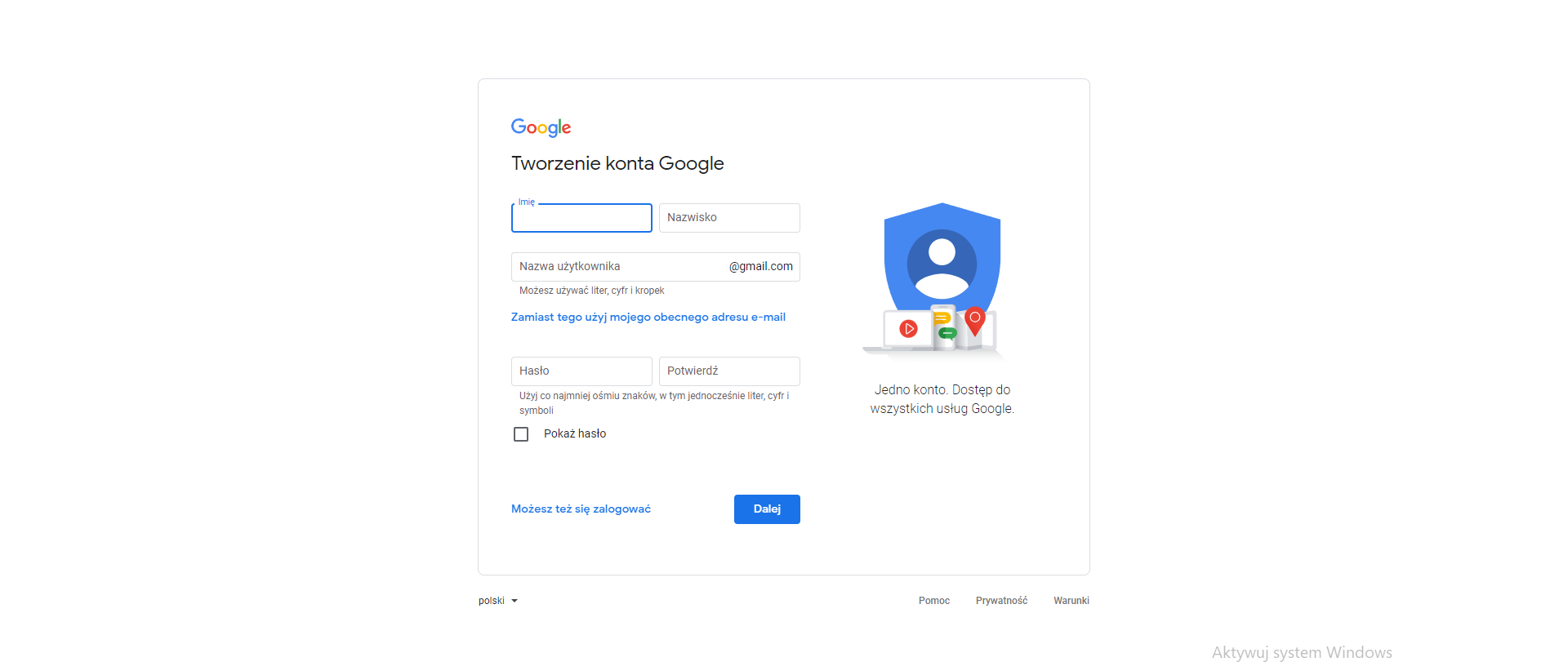
Po zalogowaniu się na swoje konto Google przejdź do następnego kroku.
Krok 2 – konfiguracja w Google Cloud Platform
Wyszukaj w swojej przeglądarce Google Cloud Platform lub skorzystaj z bezpośredniego linku przekierowującego: https://console.cloud.google.com/getting-started.
Po wejściu na stronę zobaczysz okienko z opcją zalogowania się za pomocą adresu e-mail i hasła lub pozostaniesz automatycznie zalogowany swoim kontem Google.
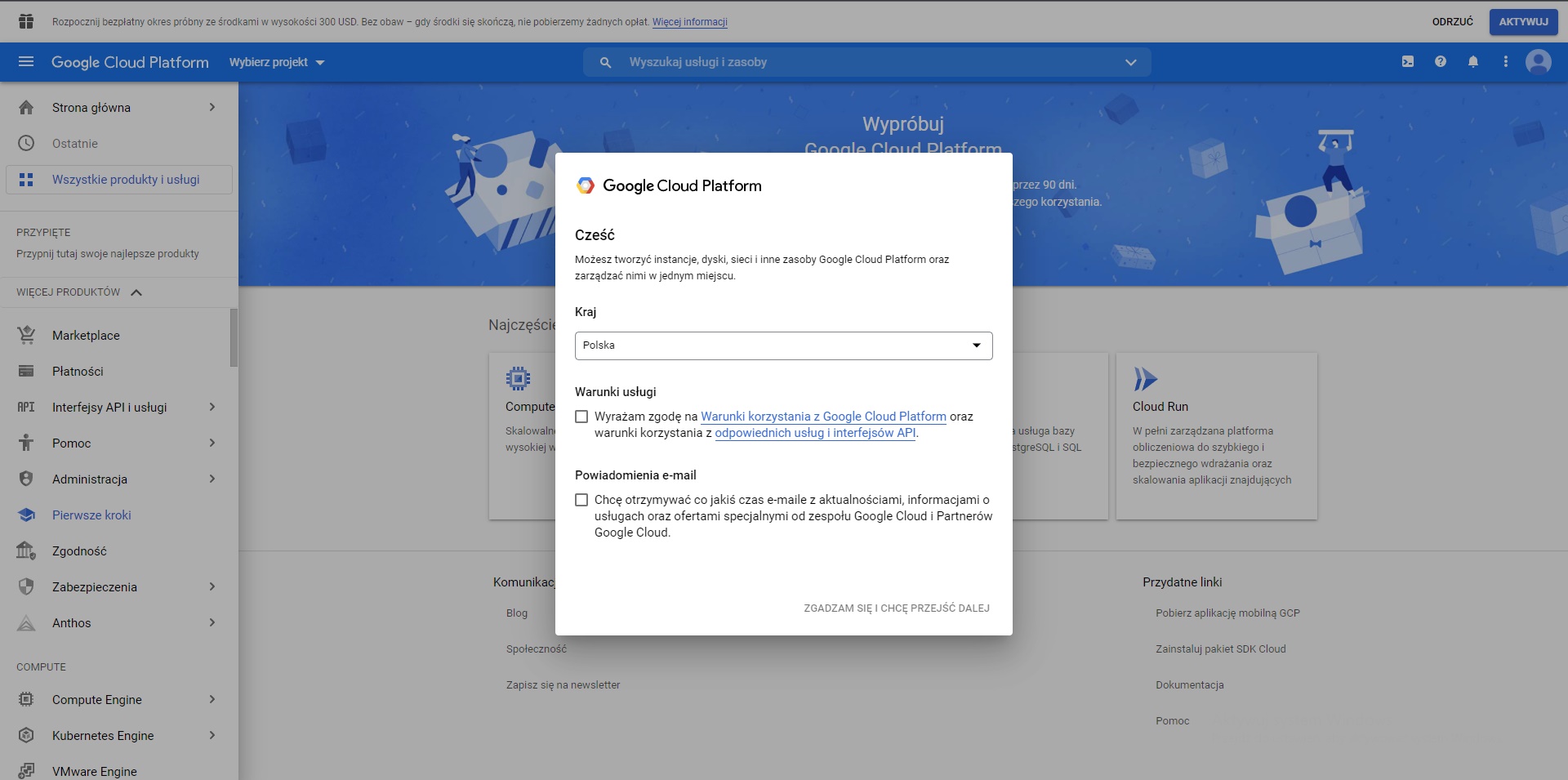
Po zalogowaniu się na konto należy je odpowiednio skonfigurować zgodnie ze swoimi planami i potrzebami. Domyślne ustawienia opierają się na opcjach do bezpłatnych testów, jednak do pełnego działania Map Google na swojej stronie będą potrzebne dodatkowe dane finansowe.
Na etapie konfiguracji musisz wprowadzić podstawowe dane, takie jak imię i nazwisko, kraj i dane z karty kredytowej. Wybierając formę płatności, pamiętaj o tym, aby dokładnie sprawdzić wszystkie dane — w innym przypadku usługa nie będzie działać.
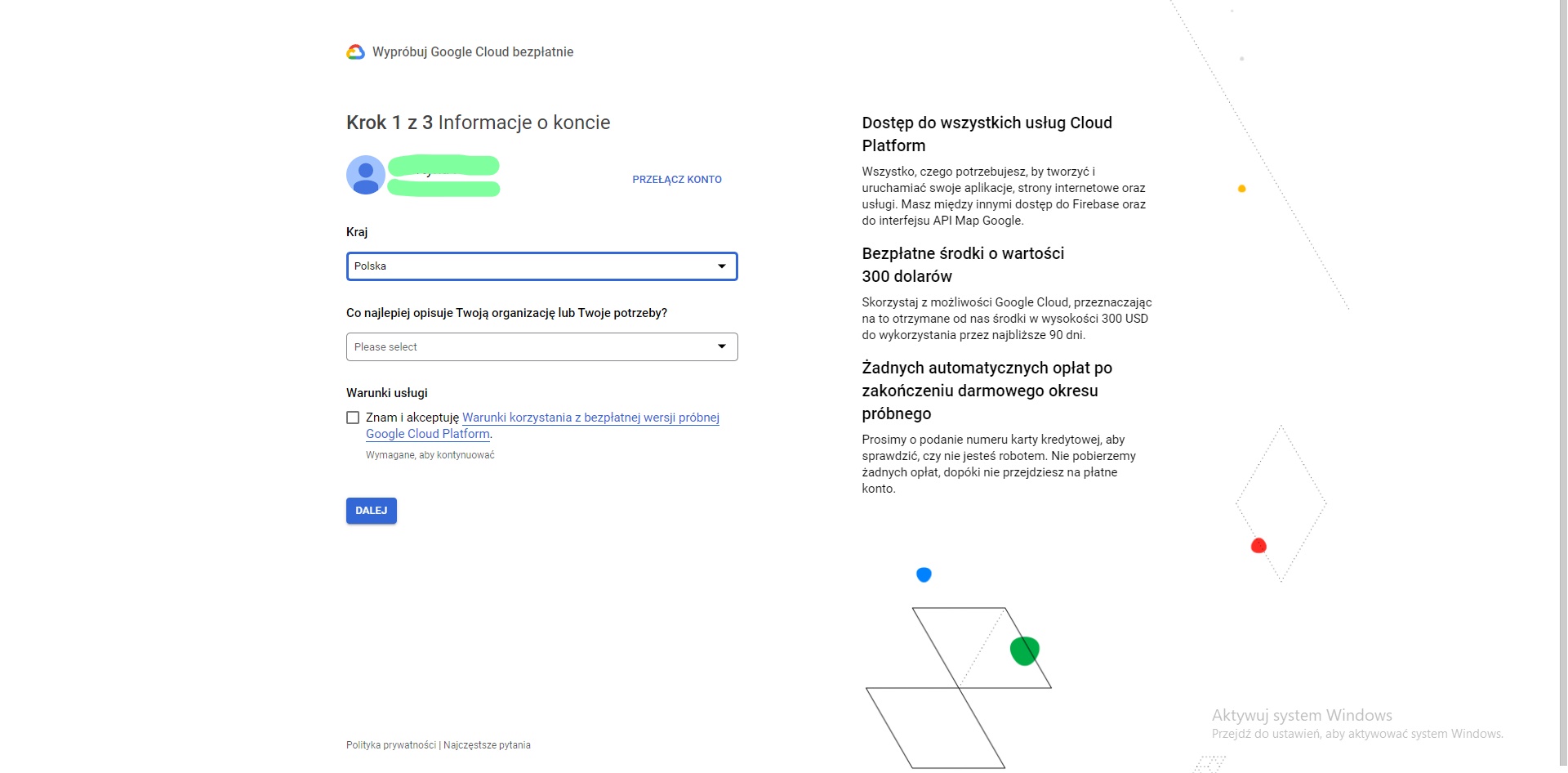
Krok 3 – konfiguracja usługi Google Maps
Po wypełnieniu danych swojego konta możesz przejść do konfiguracji konkretnej usługi Google Map. Na tym etapie określasz jakie wybrane usługi Cię interesują — do Twojej dyspozycji są mapy, trasy lub miejsca. Zwróć uwagę, że każda z opcji wiąże się z innymi funkcjami, dlatego też tak ważne jest wcześniejsze określenie swoich celów.
Krok 4 – pozyskanie klucza API
Jeśli zależy Ci na standardowej mapie, która po prostu pokazuje adres firmy w Szczecinie lub jakimkolwiek innym miejscu, wystarczy, że wybierzesz pierwszą opcję, a następnie włączysz usługę. W dalszym kroku utrzymasz gotowy klucz interfejsu API — skopiuj go i zapisz, aby mieć do niego wygodny dostęp! To właśnie ten klucz jest najważniejszym elementem, który pozwoli Ci aktywować mapę na swojej stronie internetowej.
Aby zakończyć cały proces, wystarczy kliknąć przycisk Gotowe — zaraz po tym może się pojawić dodatkowy komunikat z informacją o aktywacji usługi.
Jak zabezpieczyć wygenerowany klucz?
Uzyskanie klucza API to jednak nie koniec — jeśli chcesz zapewnić sobie maksymalne bezpieczeństwo, musisz zwrócić uwagę także na jego zabezpieczenie. Wygenerowany przez Ciebie klucz interfejsu API znajduje się w kodzie źródłowym danego serwisu internetowego, co wiąże się z ryzykiem odczytania go i wykorzystania przez dowolną osobę, co może generować dodatkowe koszty.
Aby tego uniknąć, należy przypisać kod do swojej strony internetowej w Google Cloud Platform.
- Wymagane opcje do zabezpieczenia kodu pojawią się, gdy klikniesz zakładkę Dane logowania, a następnie znajdziesz pozycję Ograniczenia klucza lub aplikacji.
- W tej części domyślną opcję “Nic”, należy zmienić na parametr “Strony odsyłające HTTP (witryny internetowe)”.
- Nieco niżej kliknij Dodaj element, aby wprowadzić adres swojej strony internetowej do listy witryn, które mają uprawnienia do korzystania z wygenerowanego klucza API Google Map.
- Po zakończonej operacji pamiętaj o zapisaniu wprowadzonych zmian przy pomocy przycisku Zapisz.
Podsumowanie
Cały proces pozyskiwania klucza API nie jest zbyt skomplikowany — warto jednak wcześniej zapoznać się z całą instrukcją, aby nie pominąć żadnego kroku. Mapa Google z Twoją lokalizacją to z pewnością element, który warto wdrożyć na stronie internetowej, aby zwiększyć rozpoznawalność swojej siedziby i ułatwić klientom jej odnalezienie.

